
Compre ou alugue filmes e programas de TV no app TV do Mac
A Loja no app TV é um destino completo para explorar, comprar e alugar uma grande variedade de filmes e programas de TV.
Depois de encontrar algo ao qual deseje assistir, você pode comprá-lo, alugá-lo (no caso de filmes) ou escolher como assisti‑lo (se disponível em vários canais e apps). Se estiver disponível para ser reproduzido imediatamente, ele será exibido no app ou canal padrão que permite assisti-lo na versão de mais alta qualidade.
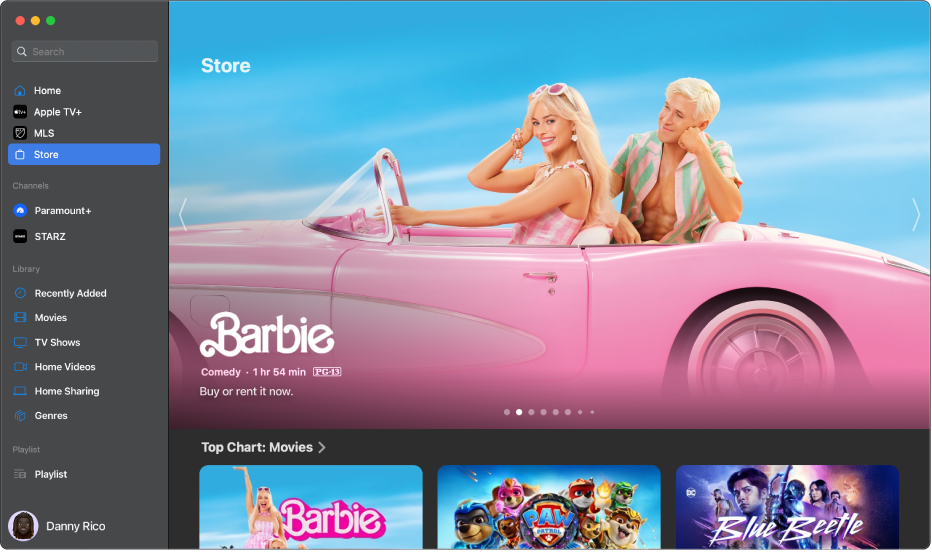
Explore filmes e programas de TV na Loja
Abra o app TV
 no Mac.
no Mac.Clique em Loja na barra lateral.
Role a tela para explorar itens, gêneros e coleções em destaque.
Para ver mais itens na fileira de uma categoria, navegue para a esquerda ou para a direita na fileira, ou clique no nome da categoria.
Clique em um item para ver amostras, classificações, descrições e informações de visualização.
Compre ou alugue um filme ou programa de TV
Quando você seleciona um filme ou programa de TV na Loja, classificações, descrições e informações de visualização são mostradas.
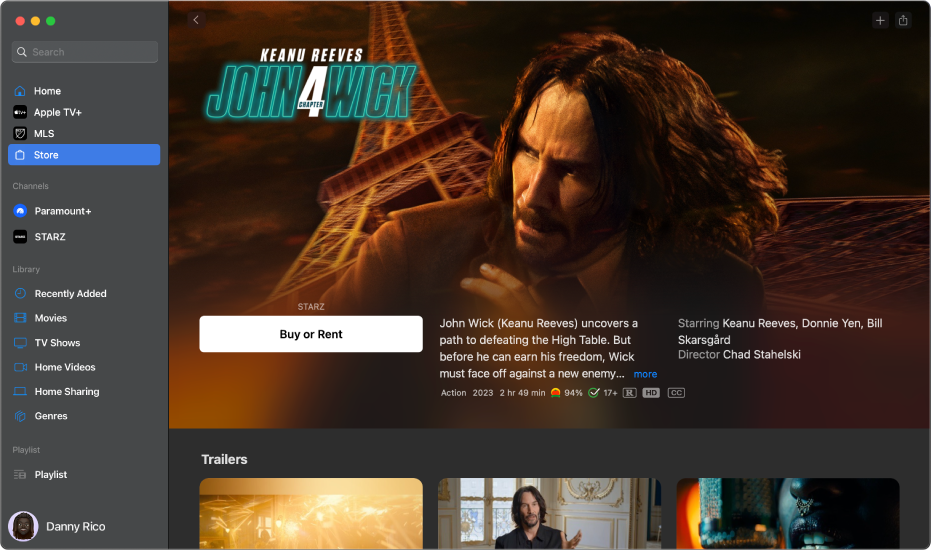
Abra o app TV
 no Mac.
no Mac.Clique em Loja na barra lateral e clique em um item à direita.
Escolha qualquer uma das seguintes opções:
Reproduza o filme ou o programa de TV: caso o filme ou o programa de TV já esteja disponível para você como uma compra ou em um canal indicado, clique no botão Reproduzir para começar a assisti-lo imediatamente.
Compre ou alugue um filme: selecione Comprar ou Alugar e confirme a compra ou o aluguel.
Nota: depois de alugar um filme, você tem 30 dias para começar a assisti‑lo. Depois de começar a assisti‑lo, você pode reproduzi‑lo quantas vezes quiser durante 48 horas. Durante o período de aluguel, é possível baixar o filme alugado para um dispositivo a qualquer momento e também transmiti‑lo em outro. Por exemplo, você pode começar a assistir a um filme baixado no iPhone e terminar de assisti-lo depois no Mac. Quando acabar o seu tempo, o filme não estará mais disponível.
Comprar um episódio ou uma temporada de um programa de TV: clique em Comprar, selecione a opção desejada e confirme a compra.
Para adicionar um item à lista Quero Assistir: caso queira assistir ao filme ou programa de TV mais tarde, clique em
 no canto superior direito. Para remover o item da lista Quero Assistir, clique em
no canto superior direito. Para remover o item da lista Quero Assistir, clique em  . Os itens adicionados à sua lista Quero Assistir aparecem nas seções Continue Assistindo e Quero Assistir.
. Os itens adicionados à sua lista Quero Assistir aparecem nas seções Continue Assistindo e Quero Assistir.
Role para baixo para assistir a trailers ou ver temporadas e episódios, explorar itens relacionados, explorar elenco e equipe, ver opções de visualização ou obter mais informações.
Clique em
 no canto superior esquerdo para voltar à página principal da Loja.
no canto superior esquerdo para voltar à página principal da Loja.
Assine canais da Apple TV
Abra o app TV
 no Mac.
no Mac.Clique em Loja na barra lateral.
Role para baixo até Adicionar Canais para ver os canais da Apple TV, navegue para a direita e selecione um item.
Clique no botão de assinatura e siga as instruções na tela.
Os canais que você assina aparecem na barra lateral.